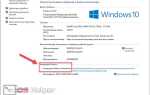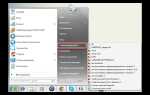Для того чтобы подключить Wi-Fi на компьютере с Windows 7, важно понимать несколько ключевых этапов: настройка сетевого адаптера, подключение к сети и устранение возможных проблем. Хотя операционная система уже давно устарела, процедура подключения к беспроводной сети остается достаточно простой при соблюдении нескольких рекомендаций.
Первое, что нужно сделать, это проверить наличие встроенного Wi-Fi адаптера или подключить внешний USB-адаптер, если встроенный отсутствует. Для этого откройте «Диспетчер устройств» и убедитесь, что в разделе «Сетевые адаптеры» присутствует устройство с поддержкой Wi-Fi. Если адаптер не отображается, потребуется установить драйверы с официального сайта производителя устройства.
Для подключения к сети откройте «Центр управления сетями и общим доступом» через «Панель управления». Нажмите на ссылку «Настроить новое подключение или сеть», выберите «Подключение к беспроводной сети» и следуйте пошаговой инструкции. После выбора вашей сети и ввода пароля подключение будет завершено, и вы сможете пользоваться интернетом.
Если сеть не отображается в списке, убедитесь, что ваш адаптер включен, а маршрутизатор работает корректно. Проверьте также, не заблокирована ли сеть с помощью фильтрации MAC-адресов или настроек безопасности маршрутизатора, таких как скрытие SSID. В случае возникновения проблем с подключением, можно попробовать обновить драйверы адаптера или перезагрузить маршрутизатор.
Подключение адаптера Wi-Fi к компьютеру с Windows 7
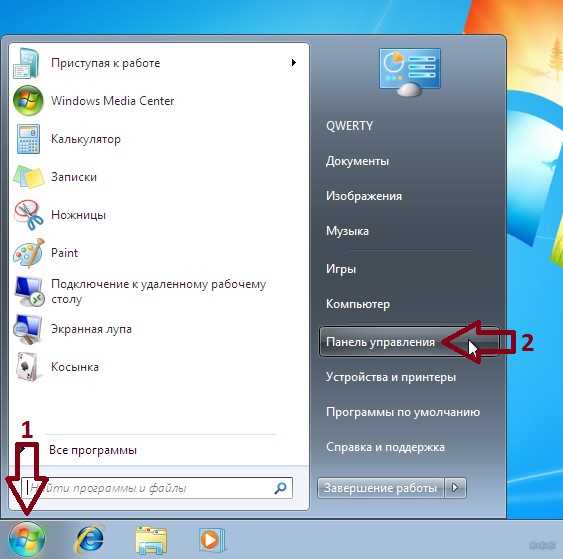
Для подключения Wi-Fi на компьютере с Windows 7 необходимо установить внешний USB-адаптер, если встроенный адаптер отсутствует или неисправен. Важно выбрать адаптер, который поддерживает работу с операционной системой Windows 7.
1. Подключите USB-адаптер к свободному порту на компьютере. Убедитесь, что порт исправен, чтобы избежать проблем с распознаванием устройства.
2. После подключения Windows 7 автоматически распознает адаптер, если для него установлены необходимые драйверы. Если драйверы не установлены, система предложит их скачать из интернета или с компакт-диска, прилагаемого к адаптеру. Выберите подходящий способ установки.
3. В случае отсутствия автоматической установки драйверов загрузите их с официального сайта производителя адаптера. В большинстве случаев драйвера доступны в разделе «Поддержка» или «Загрузки». Важно выбрать версию драйвера, совместимую с вашей версией Windows 7.
4. После установки драйверов перезагрузите компьютер для завершения процесса. Это позволит системе корректно настроить подключение и повысит стабильность работы адаптера.
5. После перезагрузки откройте меню «Сетевые подключения». Для этого нажмите правой кнопкой мыши на значок сети в правом нижнем углу экрана и выберите «Открыть центр управления сетями и общим доступом». Далее выберите пункт «Изменение параметров адаптера».
6. В окне «Сетевые подключения» появится новый адаптер Wi-Fi. Щелкните по нему правой кнопкой мыши и выберите «Подключиться». Система предложит выбрать доступную сеть. Выберите нужную сеть и введите пароль (если он установлен).
7. Если при подключении возникают ошибки, убедитесь, что драйвера адаптера корректно установлены, и что ваш маршрутизатор настроен правильно. В случае дальнейших проблем стоит проверить настройки безопасности и параметры шифрования в вашем маршрутизаторе.
8. После успешного подключения сеть Wi-Fi отобразится в списке доступных. Если все настройки выполнены верно, интернет-соединение будет активным. Если доступ к интернету отсутствует, проверьте настройки IP-адреса в свойствах адаптера.
Проверка состояния Wi-Fi адаптера и его драйверов
Для того чтобы подключить Wi-Fi на компьютере с Windows 7, важно убедиться в исправности Wi-Fi адаптера и наличии актуальных драйверов. Для начала проверьте, включен ли адаптер в системе. Для этого откройте Диспетчер устройств, кликнув правой кнопкой на «Мой компьютер» и выбрав «Управление». Затем перейдите в раздел Сетевые адаптеры, где должен быть отображен ваш Wi-Fi адаптер.
Если адаптер отсутствует в списке, это может указывать на проблемы с его подключением или поломкой. В этом случае необходимо проверить физическое подключение устройства и убедиться, что оно правильно установлено в слот.
Если адаптер отображается, но с восклицательным знаком, скорее всего, проблема связана с драйверами. Для их обновления щелкните правой кнопкой на устройстве и выберите Обновить драйвер. Windows предложит два варианта: автоматический поиск драйверов через интернет или поиск их на вашем компьютере. Рекомендуется использовать первый вариант, чтобы получить самые последние версии драйверов.
Если обновление драйвера не решает проблему, можно скачать его вручную с официального сайта производителя адаптера, указав точную модель устройства. После скачивания установите драйвер, следуя инструкциям на экране.
Также стоит проверить, включен ли сам Wi-Fi адаптер в настройках BIOS. В некоторых случаях его можно отключить в BIOS, и тогда система не будет его обнаруживать. Войдите в BIOS (обычно при старте системы нажимается клавиша Del или F2) и убедитесь, что опция, отвечающая за включение Wi-Fi, активирована.
Если адаптер и драйвера в порядке, но Wi-Fi не работает, возможно, проблема связана с настройками сети или роутера. В этом случае попробуйте перезагрузить маршрутизатор или сбросить его настройки.
Настройка сети Wi-Fi в панели управления Windows 7
Для подключения компьютера к сети Wi-Fi через панель управления Windows 7 необходимо выполнить несколько шагов. Начнем с открытия панели управления: нажмите на кнопку «Пуск», выберите «Панель управления» и далее откройте раздел «Сеть и Интернет».
В следующем окне выберите пункт «Центр управления сетями и общим доступом». Здесь вы увидите статус текущих подключений. Для настройки Wi-Fi нажмите на ссылку «Настройка нового подключения или сети».
В открывшемся мастере выберите «Подключение к беспроводной сети». Этот пункт поможет вам просканировать доступные Wi-Fi сети. Система отобразит список доступных сетей с их именами (SSID). Выберите нужную сеть и нажмите «Подключить».
Если сеть защищена паролем, введите ключ безопасности и нажмите «ОК». После этого система установит подключение. Если все сделано верно, статус сети изменится на «Подключено».
Если вам нужно настроить параметры подключения, вернитесь в «Центр управления сетями и общим доступом» и выберите «Изменение параметров адаптера». Здесь отображаются все активные сетевые адаптеры, включая Wi-Fi. Правой кнопкой мыши кликните на свой адаптер и выберите «Состояние» для детальной информации или «Свойства» для изменения параметров.
При необходимости вы можете вручную настроить параметры IP-адреса или DNS-серверов, выбрав соответствующие опции в разделе «Свойства». Важно, чтобы выбранный вами протокол «Интернет-протокол версии 4 (TCP/IPv4)» был настроен либо на автоматическое получение, либо на использование фиксированных значений в зависимости от настроек вашего маршрутизатора.
Поиск доступных сетей Wi-Fi на компьютере

Чтобы найти доступные сети Wi-Fi на компьютере с Windows 7, первым шагом откройте панель управления сетями. Для этого в правом нижнем углу экрана щелкните на иконку сети (например, значок Wi-Fi или сети Ethernet). Появится список доступных сетей Wi-Fi, которые находятся в пределах действия вашего устройства.
Если значок сети не отображается, убедитесь, что адаптер Wi-Fi включен. Для этого откройте «Центр управления сетями и общим доступом», затем выберите «Изменение параметров адаптера». Если адаптер отключен, кликните по нему правой кнопкой мыши и выберите «Включить».
Когда Wi-Fi адаптер активен, доступные сети будут отображаться в списке. Если сети не появляются, проверьте, что вы находитесь в зоне покрытия Wi-Fi роутера. Также можно проверить настройки маршрутизатора, чтобы убедиться, что он работает правильно и раздает сигнал.
Если сеть скрыта, ее можно добавить вручную. Для этого в меню «Подключение к сети» выберите «Управление сетями», а затем «Добавить». Введите точное имя сети (SSID), выберите тип безопасности и введите пароль, если это необходимо.
Если список доступных сетей Wi-Fi не отображается после выполнения всех шагов, это может свидетельствовать о проблемах с драйверами адаптера или с самим устройством. Попробуйте обновить драйверы или перезагрузить компьютер.
Ручное подключение к сети Wi-Fi с заданными параметрами
Для подключения к Wi-Fi сети с заданными параметрами необходимо выполнить несколько шагов, которые можно выполнить вручную через интерфейс Windows 7.
1. Откройте меню «Пуск», введите «Центр управления сетями и общим доступом» и откройте его.
2. В разделе «Изменение параметров адаптера» найдите ваш беспроводной адаптер, щелкните по нему правой кнопкой мыши и выберите «Подключиться/Отключиться».
3. В открывшемся окне нажмите на ссылку «Сетевые подключения» в нижней части экрана.
4. Нажмите на «Настроить новое подключение или сеть».
5. В следующем окне выберите «Подключение к сети вручную» и нажмите «Далее».
6. Введите параметры сети вручную:
- Имя сети (SSID) – введите точное название сети Wi-Fi, к которой хотите подключиться.
- Тип безопасности – выберите тип безопасности (например, WPA2-Personal). Убедитесь, что он соответствует настройкам маршрутизатора.
- Ключ безопасности – введите правильный пароль для подключения к сети.
7. Если необходимо, установите флажок «Подключиться автоматически», чтобы устройство подключалось к сети при каждом запуске компьютера.
8. Нажмите «Далее» и подождите, пока система выполнит подключение.
Если вы правильно указали все параметры, компьютер автоматически подключится к сети. Если возникнут проблемы с подключением, перепроверьте введенные данные и настройки маршрутизатора.
Решение распространённых проблем с подключением Wi-Fi

Если компьютер с Windows 7 не подключается к Wi-Fi, сначала проверьте, активирован ли модуль Wi-Fi. Для этого откройте «Центр управления сетями и общим доступом» и убедитесь, что адаптер включён. Если Wi-Fi адаптер не отображается, зайдите в «Диспетчер устройств» и проверьте, не отключён ли он. Если адаптер присутствует, но не работает, обновите его драйверы через сайт производителя или используйте функцию обновления через «Диспетчер устройств».
Иногда проблема возникает из-за неправильных настроек сети. Для устранения можно использовать встроенный инструмент устранения неполадок. Для этого откройте «Панель управления», выберите «Устранение неполадок», затем «Сеть и интернет». После диагностики система предложит рекомендации по исправлению проблемы.
Проверьте правильность введённого пароля. Неверный пароль – частая причина проблемы с подключением. Если вы используете WPA2-шифрование, убедитесь, что пароль не содержит ошибок, особенно при вводе символов в верхнем или нижнем регистре. Если в вашем маршрутизаторе используются нестандартные настройки безопасности, настройте Wi-Fi вручную, указав нужный тип шифрования.
Если Wi-Fi подключение периодически теряется, убедитесь в отсутствии помех от других устройств. Беспроводные телефоны, микроволновые печи и другие устройства, использующие частоту 2,4 ГГц, могут влиять на стабильность сигнала. Попробуйте изменить канал на маршрутизаторе, выбрав менее загруженный в вашем районе.
В случае, если после подключения интернет не работает, проверьте настройки прокси-сервера или наличие блокировок в файрволе. Перезагрузите маршрутизатор, чтобы исключить временные проблемы с его работой. Также не забывайте, что провайдер может проводить технические работы, влияющие на стабильность соединения.
Вопрос-ответ:
Как подключить Wi-Fi на компьютере с Windows 7?
Для подключения к Wi-Fi на компьютере с Windows 7 нужно выполнить несколько шагов. Сначала убедитесь, что у вас установлен адаптер Wi-Fi и он включен. Для этого откройте «Панель управления», выберите «Сетевые подключения» и убедитесь, что адаптер активен. Далее, кликните на значок сети в правом нижнем углу экрана, выберите вашу сеть, введите пароль, если требуется, и подключитесь. Если Wi-Fi не отображается, попробуйте перезагрузить компьютер или проверить настройки роутера.
Почему не удается подключиться к Wi-Fi на компьютере с Windows 7?
Есть несколько причин, по которым можно столкнуться с проблемами при подключении к Wi-Fi. Во-первых, убедитесь, что ваш роутер работает корректно и передает сигнал. Во-вторых, проверьте настройки на компьютере: возможно, выключен адаптер или неправильно настроены сетевые параметры. Попробуйте перезагрузить компьютер и роутер. Также проверьте, правильно ли введен пароль от сети. В случае, если ничего не помогает, стоит обновить драйверы сетевого адаптера.
Как узнать, подключен ли компьютер к Wi-Fi в Windows 7?
Чтобы проверить, подключен ли компьютер к Wi-Fi в Windows 7, посмотрите на значок сети в правом нижнем углу экрана. Если рядом с ним изображен маленький значок сигнала, это значит, что компьютер подключен к беспроводной сети. Если значок отображает крестик или предупреждение, значит, есть проблемы с подключением. Для получения дополнительных данных можно зайти в «Центр управления сетями и общим доступом» и проверить состояние подключения.
Что делать, если Wi-Fi не отображается в списке доступных сетей на компьютере с Windows 7?
Если Wi-Fi не отображается в списке сетей, сначала проверьте, активен ли адаптер. Перейдите в «Панель управления», затем в «Сетевые подключения», и убедитесь, что ваш Wi-Fi адаптер включен. Если проблема остается, попробуйте перезагрузить роутер или отключить и включить адаптер через «Диспетчер устройств». Иногда помогает обновление драйверов сетевого адаптера или установка последних обновлений для Windows 7.
Как исправить ошибку «Нет доступных сетей Wi-Fi» на Windows 7?
Ошибка «Нет доступных сетей Wi-Fi» может возникать по разным причинам. Первое, что стоит проверить — это состояние Wi-Fi адаптера. Для этого откройте «Диспетчер устройств», найдите раздел «Сетевые адаптеры» и убедитесь, что адаптер работает правильно. Также проверьте настройки роутера и перезагрузите его. В некоторых случаях помогает восстановление сетевых настроек через командную строку, для этого введите команду «netsh winsock reset» и перезагрузите компьютер.